图影王电子相册是一款十分好用的相册制作软件,能够对单个图像以及整个相册进行制作编辑。软件支持再制作相册过程中能够帮助用户对电子相册的片头进行制作,片头能够进行音乐以及各种动画动画的插入,让通过该软件制作出来的相册更加的具有自己的风格。片尾的制作跟片头是一样的,十分的方便。并且软件能够对电子相册进行字幕的插入,再每一张照片上添加说明字幕让欣赏该相册的人们了解到相片背后的故事。而字幕也能进行特效的添加,字幕能够进行出现方式的特效添加。可以让字幕从图像外面逐渐滑出,也可以选择在图像里面逐渐显现,多种多样的特效供用户选择。软件还有内置的素材库,素材库中的图片能够用于作为电子相册的背景图片或者开场动画的开场图片,也可以选择添加在相册里面进行点缀的作用。素材库图片种类非常丰富能够满足业余以及专业人士的所有需求,帮助用户节省了在网络上寻找素材的时间提高了用户的工作效率。软件支持多种导出格式,入MPGE、VAI等格式。今天小编带来的是
图影王电子相册免费破解版,软件已经完成完整的破解,感兴趣的用户可以在本页面的下载链接处进行下载。
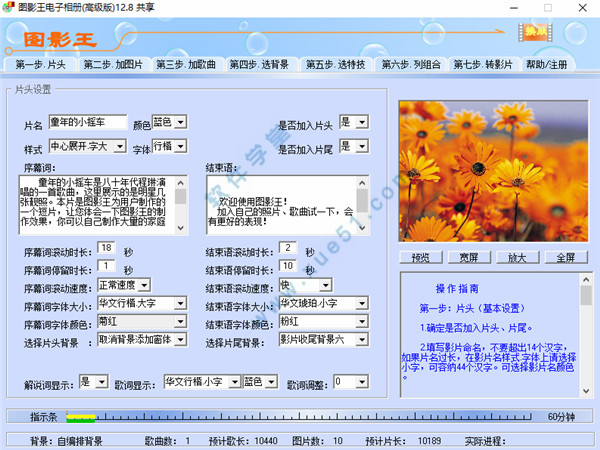
安装教程
1、在软件学堂下载图影王电子相册压缩包并解压文件
2、开始安装,选择安装位置,不推荐安装在C盘幕可安装到其余空间充足的磁盘中
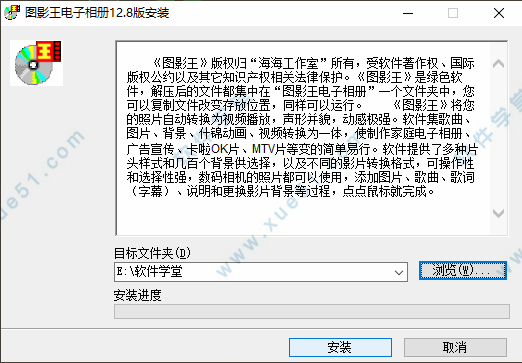
3、安装读条中请耐心等待
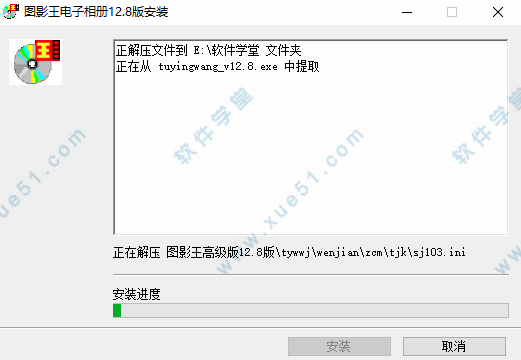
4、软件安装完成
注:软件已经完成破解下载安装即可使用全部功能软件特色
1、图片播放转换是采用了流动变幻手法展示图片,有许多什锦动画和窗体供选用,图片出场特技可以自己选择,自由安排。
2、图片播放或转换有多种形式,可以自己组合。软件提供了10种片头样式供你选用(其中一种是可以自己添加片头样式),并提供了十几种背景库(其中有自己能添加的背景库),为你拓展了表现空间。
3、图片播放或转换时,伴随着自选的歌曲和添加的字幕,给你带来无限的享受。你可以自己在软件中收藏MP3歌曲无数首,以点播、自动向下联播等方式播放,可以作为MP3歌曲播放器使用;这一点在别的软件中是罕见的。
4、制作影片时,按提示操作点点鼠标就完成。如果你对影片有更高的要求,高级版提供了较强大的编辑功能。
5、图影王电子相册的背景是采用动画图片,你也可以自己加入图片,用自己喜欢的图片作为背景,如我们的校园景色、我们的企业、我的家乡等图片作为背景,自己添加的背景图片可以转为动画图片播放。而其它的电子相册背景比较简单,大多数是不能自己更换背景图。
6、图片和背景播放可以按比例安排,使播放的图片和背景图片配合更圆满和谐。
7、软件下方新增的指示条,使编辑人员可以了解到影片播放时间、歌曲时间、图片数量等信息,便于合理安排。
8、软件不仅可以作为转换影片工具使用,还可以作为电子相册和mp3播放器使用,而其它同类产品只是单一生成影片,很少有兼备电子相册和歌曲播放器功能的。
9、软件转换的视频影片,有多种尺寸供选择,满足不同需要,所转出影片的清晰度是目前同类产品中最高的。
使用教程
一、
片头(基本设置)1、确定是否加入片头、片尾。
2、填写影片命名,不要超出44个汉字。
3、选择影片名字体与颜色;
4、填写序幕词和结束语,设置序幕词和结束语滚动时长、停留时长、滚动速度 ,选择序幕词、结束语字体颜色;
5、选择片头背景:左边片头背景有九个是系统自带的常用背景,点击可预览并选定;
“更多片头背景”可打开软件背景库,选择你喜欢的背景做为片头背景使用。
“自添片头背景”可打开添加你自己喜爱的图片为片头背景。
6、显示解说词:是指图片注解或广告词是否显示在屏幕上。(添加解说词是在第二步加图片中进行,可对每一张图片加说明)
7、显示歌词:是指歌词作为字幕显示在屏幕下方。(添加歌词字幕是在第三步加歌曲中进行)
8、歌词调整:是处理在转换视频中出现的歌与词不同步问题,数小歌词延后,数大歌词向前移,正常情况设置为“0”。
9、基本设置完成后,可以点击预览进行播放,有不合适的地方重新修改即可。
10、满意后,可进行“第二步:加图片”。
二、
添加图片1、从左边查找图片目录窗口中搜索图片,选中你喜欢的图片,按“单张导入”键,你的图片就自动添加到要播出的图片库中;若要将选中的文件夹中图片全部
2、添加到要播出的图片库中,按“全部导入”键。
3、如果你对选中的图片不满意,可以按“删除”键或“全删”键。
4、如果你想在播放界面显示图片简介,在第二步加图片中按动“解说词”键,会打开相应图片文字框,可填写图片说明,当第一步中选择了显示解说词时,这个说明就会同步显示在屏幕上。
5、如果想让添加的图片,能按自己的要求依次播出,请在加入图片后,按动上下移动键调整。给歌曲排序也是一样的。如果你认为无需排序,图片和歌曲会自动按添加先后顺序排序。
三、
添加歌曲添加歌曲时,如果歌曲配有LRC文件(歌词文件),会自动添加到软件中,如果添加的歌曲没有LRC文件,可以自己添加歌词制作字幕。
自己添加字幕:
1、准备好歌词,并全部考入到左边源歌词文件框中,一句一行不能有空行存在,如想增加空行可用空格替代。
2、按动MP3填词播放器中地“播放”键,当歌曲播放到第一句将要出现时,按下红色“暂停/词”键歌曲停,第一句歌词自动填上。
3、同上步一样,再按播放键继续,直到完成全部歌曲填词。
4、全部完成后,可以按动播放键查看效果(如果某句歌词不到位,可以用-1或+1键调整,-1歌词前移1秒,+1歌词后移1秒)。
添加字幕对歌曲要熟悉,否则不易掌握插入点。如果你的机器配置较低,会出现歌曲词与歌曲不同步的现象,解决的办法是在第一步中“调整歌词”或给机器提高配置,录制时关闭其它不用的程序,不要全屏监视画面,或者放弃添加字幕。
四、
添加背景1、从左边查找背景图片目录窗口中,选择你喜欢的背景图片,按“添加图片键”,你的图片自动添加到背景图片库中。使用主画面同一体材图片作为背景图片,不但可以增加图片浏览量,还有很好的效果。但你在第四步选择背景中要选中“自己添加背景”项 。
2、选背景:背景选排,是决定播放时采用什么背景模式。有多种选择:其中“自己安排背景顺序”,是指从软件背景库存中选择符合影片意景的背景,背景可重复选取上下调整;“自己添加图片背景”,是指采用自己的图片当背景;“无背景模式”是一种电影模式,以播放的图片为主画面。其它背景模式选项是软件预先设定的,供你选用。
五、
选特效1、是指播放的图片以什么动作展现在画面上,你可以和播放的图片配合精选,也可以选取自己喜欢的特技样式。样式可重复选用,特技选排好后会自动循环执行,不必选用过多,但至少要选用一个以上的特技,否则,不能正常播放。如果播放中途出现停滞不前的情况,请重新给特技选排一次或删除不出现的那张图片。
2、背景与图片播放比:是指一张背景图配比几张播放的图片,一般采用1:1 。
3、图片播放速度是决定图片播放的快慢。
4、图片停留时间:是指一张图片运动过程中暂停时的时间,可以自己设置,一般设置在2~4秒为宜。
5、什锦动画:是在主画面上增加一些小动画,可自己选择取舍,可重复选用,可设定在图片前或后显示。
6、窗体设置:是在主画面上增加可变窗口(皮肤),可自己选择取舍,可重复选用。
六、
列组合1、是将添加好图片、背景、特技等进行排列、配对、组合。此步是为了方便快捷编辑影片。如果你对影片要求严格,这一步可以进行适当调整。
2、组合列:是查看图片、特技、背景、什锦组合后的总体效果,哪组不满意可以立即针对性分别调整。
3、图片列:是第二步中添加的图片排列,可以通过<上移><下移>进行重新排列。
4、特技列:是第五步中添加的特技排列,可以通过<上移><下移>进行重新排列。
5、背景列:是第四步中添加的背景排列,可以通过<上移><下移>进行重新排列。
6、什锦列:是第五步中添加的什锦排列,可以通过<上移><下移>进行重新排列。
*提示1:列组合必须在背景、什锦/图片比设置为1:1情况下调整才有意义。
*提示2:无背景模式下,此步不可调整。
七、
转影片1、最好将影片从头到尾全部预览一遍,一是查看是否满意,二是为了转换完整, “预览”影片前先查看面板下方的指示条,歌曲指示条一般要大于影片长度,影片播放完毕歌曲会自动渐渐结束。
2、点击“预览”,可以观看以上制作影片效果,“放大”是指将影片窗口增大预览,“全屏”是指全屏幕播放(如果你的机器显卡配置低,可能会影响播放速度)。
3、播放界面下方的控制面板,有许多功能,可根据提示操作,也可以不用管它。其中滑动杆是影片播放时的快捷定位工具,可以查看整个影片中的某个时段,但字幕不能查看。
4、预览完成后,开始影片转换前设置:
5、第一:确定左边影片格式之一,点击确定(影片格式,要根据转换目的来定,如果你想做成视频发布在网上或在电脑上观看,你可以选择MPEG-1、MPEG-2格式,尺寸决定了影片正常播放的屏幕大小,使用不当会不清淅;如果你想在电视上观看,请选择VCD/DVD/SVCD格式之一,也可以选择MPEG-1,建议选用高清淅度SVCD-PAL或DVD-PAL格式)。
6、第二:开始转换影片:按动(A)调用自动程序转换键时,软件会检测你电脑系统,发现问题会提示你修改。正常情况下,系统进入到转换界面,并自动开始转换,此过程可无人值守。如果出现问题,转换不能进行下去,请点击(B) 调用手动程序转换。
7、如果转换的视频很快或转换不能顺利进行,请先点击的<修复>键,在打开的窗口中,卸载不兼容插件,再点重新安装就正常了。
8、如果你的图片比较多,转换可能时间较长(正常情况是一分钟左右时间转换一张图片),你不必守候在机旁,软件会全自动完成。
9、图影王电子相册所转成的影片,会自动保存在当前文件夹中,即:和本软件在同一个目录中,并会按时间自动给影片命名。
10、所转换的影片格式,可以在windows系统
视频播放器上播放,如果你要在VCD、DVD机器上播放,还要用刻录软件进行光盘制作。
更新日志
v12.8
1、对不同操作系统有了自动判别,对应安排方案
2、图影王电子相册针对win10电脑兼容性进行了全面完善
3、新增加了BMP格式,并可以连续添加,新增加的图片可以调整横竖方向功能,新增加了自我检测功能
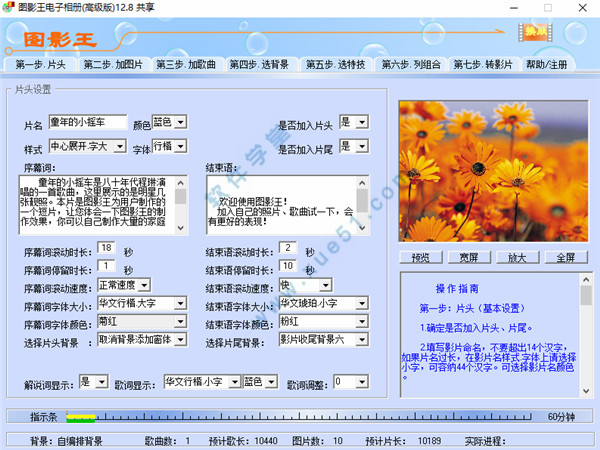
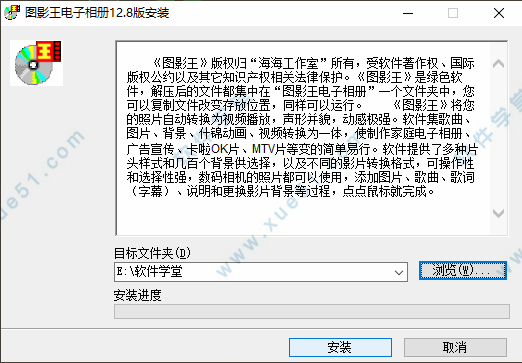
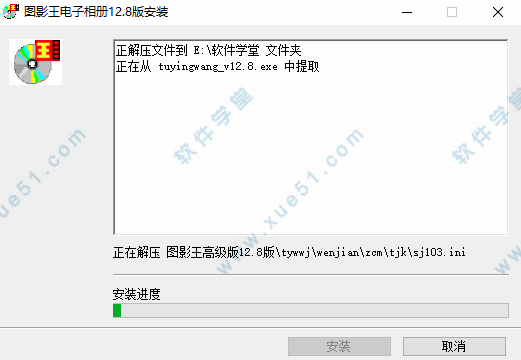
0条评论